
| How to Grand Prix Legends 3monitors | |
| TOPに戻る 最近 GT Legends、GTR2 にはまっています。GTL>R2 用のアドオン計器作ってみました。気になる方はこちらへどうぞ (^o^) |
by. Omiyan
御用の方はTOPに戻り
掲示板にお知らせください。
● GPLで3画面!
GPL で3画面表示ができます。
いろんなサイトで調べまくり、GPLIP に参加のみなさんにいろいろ教えていただきながら3画面に成功しました。
臨場感が300%アップ!!
クリックで写真拡大

3画面化の方法を説明します。
挑戦してみたい方、参考にしてみてください。
MSFSでお世話になってます ochi さんに3画面化のきっかけおよび親切なアドバイスをたくさんいただきました。ありがとうございました。
また、3画面化を進めるにあたりもっとも参考にさせていただきました
Shutaro さんのサイト こちらです。
Shutaro さん ありがとうございました。
1.用意するもの
| (1)ビデオカード MATROX Parhelia | 私の場合は128英語版 |
| (2)画面3つ | 私の場合は 19インチCRTx1、17インチCRTx2 の3台 |
| (3)GPLの解像度変更 「GPLResolutions.zip」 | こちらからダウンロードしてください。 |
| (4)GPLの視野角変更 「FOVED」 | このサイトからダウンロードして下さい。 |
| (5)ドライバー視点移動 「GPLSA」 | このサイトの左側ボタン 「Utilities」−「Other stuff」 にあります。 |
| (6)デジタルデータ表示 「Pribluda」 | タイヤ温度、セクターラップ、ピットボードなどをリアルタイムに表示。 |
| (7)フォント変更 「GPL Digital Display Modifier」 | このサイトの左側ボタン 「Utilities」−「Other stuff」 にあります。 |
(注意)
WindowsXP Home Edition での説明となります。
GPL のグラフィック表示は D3D を使用する説明となります。
OpenGL は試していませんので不具合が出るかもしれません。
「GPL.exe」、「app.ini」 ファイルを書き換えますのでなにか不都合があったら元に戻せるように必ずバックアップを取っておいてください。
GPL が正しくインストールされており、1.2パッチ、D3Dパッチ、Disconnect
Fixパッチ、CPUFIXパッチなど主要なパッチがすでにあてられていることを前提として作業を進めます。
GPL のインストール、パッチ等については 「Racing Endurance」 でとてもわかりやすく解説されています。
これらをお試しいただく場合は自己責任でお願いいたします。
同じことをやってもうまくできない場合など多々あるかもしれませんがご了承下さい。
試した結果どのような不具合、不都合が発生しましても私には一切責任無いものということでよろしくお願いいたします。
2.解像度を3画面用にする
(1)画面の設定 3画面分を1画面に変更
Perphelia の設定と WindowsXPの画面のプロパティで3画面を1画面として使う設定にしておきます。
このときの解像度はお好きなものでOKです。 例.3072x768
など
(2)GPL の解像度を3画面用に変更
「rastd3d7.dll」 ファイルを元に戻せるようにバックアップを取ってください。
「GPLResolutions.zip」 を解凍してできたファイルの中から3画面用のファイル
「rastd3d7_12_3.dll」 を 「rastd3d7.dll」
にファイル名を変更し、GPL のフォルダーに上書きコピーします。
(3)GPL の解像度を 「1920 x 480」 に変更
GPL を起動し 「Option」 設定で解像度を 「1920
x 480」 に設定します。
(注意)
解像度は 「1920 x 480」 以外にも選択できますが、3画面表示ができるのは
「1920 x 480」 のみです。
他の解像度を選択すると真中の画面のみ表示されて両端の画面は真っ黒なままとなります。
これが最初わからなくてパフェリアのドライバーを入替えたり、どれだけ時間を食ったことか(泣
画面の表示を見てもらえば判りますが、「1920
x 480」 の解像度は1画面の 「640 x 480」
よりもずっと綺麗に表示されるようです。

↓↓

これで3画面表示となります。
しかし、3画面にはなったものの上の1画面の表示の黄色の部分が表示されているだけで視野角は狭いままです。
次に視野角を広げましょう。
GPL を終了させて以下に進んでください。
3.視野角を広げる
(1)「FovEd」 を解凍してできた 「FovEd.exe」
を起動します。
(2)メニューの 「File」 を選んで 「GPL.exe」
を選択します。
(3)「FovEd」 による視野角の設定は 30.0〜180.0
までですので、180 と入力し 「Save」 ボタンを押します。
視野角は 「180.0」 以上は設定できません。
ちなみにデフォルトでは 77.99427 です。

視野角の狭いままの写真と視野角を広げた写真を見比べてみるとよくわかりますね。
これでレースに出てみてください。
視界がずいぶん広くなり横の状況も見えるようになったことからサーキットがとても広く臨場感が増したことと思います。
またさらに横の風景がものすごい勢いで流れていきますのでスピード感もさらにさらにアップしています。
このままでも十分レースができますが、すこしドライバーの視点の位置が前&上過ぎるように思います。
次にドライバーの視点の位置を調整します。
GPL を終了させて以下に進んでください。
4.視点位置の調整
(1)「GPLSA」 を解凍してできた 「GPLSA」
を起動して 「Launch GPL Driving View Editor」
ボタンを押してください。
(2)「GPL.exe」 ファイルを指定して 「次へ」
ボタンを押します。
(3)視点位置(ドライバーの頭の位置)を前後、上下に数値を変更して調整してください。
数値の変更をしては 「GPL」 のレースを起動して確認の繰返しで自分にあった最適な位置を探してください。
変更は車体毎に別々に設定を行ないます。
(注意)
視点の移動をするとリプレイなどで見た場合に顔のテクスチャーと頭の位置がずれてしまい、とんでもないところに顔のテクスチャーのみが表示される場合があります。
3Dのヘルメットを使用している場合は 「GPLSA」
での設定の時に 「Adjust Driver Head」 のチェックを消して設定をしてみてください。
私の場合はロータスで 「X(前後) = +0.0200、Y(左右)
= 0.0000、Z(上下) = 0.3100」 にしています。

真ん中の画面に1画面の時と同じコックピットにしたいならこんな感じ
ロータスで 「X(前後) = +0.4000、Y(左右)
= 0.0000、Z(上下) = 0.3100」

GPL のレースを楽しんでください。
せっかく3画面の広々画面になったのですからセクターラップやタイヤ温度、ピットボードなどを広々と表示させて見ましょう。
5.セクターラップやタイヤ温度、ピットボードなどのリアルタイム表示
(1)「Pribluda」 を解凍してできたファイルをすべて
「GPL」 フォルダーにコピーしてください。
(2)「GPL.exe」、「Rastd3d7.dll」 ファイルを念の為バックアップを取ってください。
(3)「GPL」 フォルダーから 「Patch.com」
を起動すると 「Use this Method?」 と聞いてきますので
「Y」 キーを押してください。
(4)表示位置や文字の大きさ、太さを変更します。
「Pribluda.ini」 をノートパッドなどで開いてご自分の好みに合わせて変更してください。
ちなみに私の設定はこんな感じです。「ダウンロード」
(注意)
このソフトはD3Dのみ対応のようです。
OpenGLではご使用いただけませんのでご注意下さい。
このことは解凍してできる説明ファイルに書かれています。
ほかにも重要なことが書かれていますので必ずご自分で一度目を通してください。
写真をクリックで拡大表示

最後に画面下のデジタルメーター表示を変更します。
6.デジタルメーター表示をもっと見やすくする
(1)「GPL Digital Display Modifier」 を解凍し、適当な場所にインストールします。
(2)インストールができたらプログラムを起動してください。
(3)それぞれの表示のフォントの大きさを設定してください。
ちなみに私の設定はこんな感じです。
写真をクリックで拡大表示
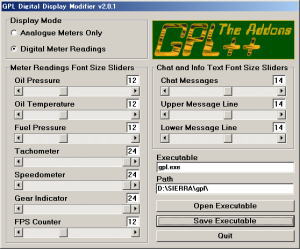
写真をクリックで拡大表示

すばらしい臨場感の Grand Prix Legends をいっしょに楽しみましょう!!